
Mapa za distribuciju softvera sadrži sve privremene datoteke ažuriranja sustava Windows, ali ponekad ćete možda morati preimenovati Mapa za distribuciju softvera kako bi se riješili određeni problemi, a u današnjem ćemo vam članku pokazati kako to učiniti da.
Evo kako jedan korisnik TechNet forum opisao problem:
Nakon pregleda foruma za podršku predlaže se popravak - postupak popravljanja bolesnih ažuriranja sustava Windows -
za preimenovanje mape SoftwareDistribution, na primjer SoftwareDistribution.old, kako bi se Windows mogao obnoviti u
kako bi se dopuštala ispravna instalacija. Nakon provjere dozvola i prijave s
Administratorske privilegije ne mogu preimenovati mapu nakon usluge ažuriranja
zaustavljen je također. Zanima me jesu li strojevi zaraženi - ili - itko?
Kako mogu preimenovati mapu Software Distribution u sustavu Windows 10?
1. Promijenite naziv mape u CMD-u
- U okvir za pretraživanje sustava Windows upišite cmd.
- Desnom tipkom miša kliknite prvi rezultat i odaberite Pokreni kao administrator.

- U cmd prozor upišite sljedeće naredbe i pritisnite Enter nakon svakog:
- net stop wuauserv
- neto zaustavni bitovi
- preimenovati c: windowsSoftwareDistribution SoftwareDistribution.bak
- neto start wuauserv
- neto početni bitovi
- Nakon završetka postupka idite na C:> Windows i mapa bi sada trebala biti nazvana SoftwareDistribution.bak.
2. Promijenite naziv mape u sigurnom načinu
- pritisni Windows tipka + R da biste otvorili Run, upišite msconfig, i pogodio Unesi.

- Pojavit će se prozor za konfiguraciju sustava.
- Idite na Čizma tab.
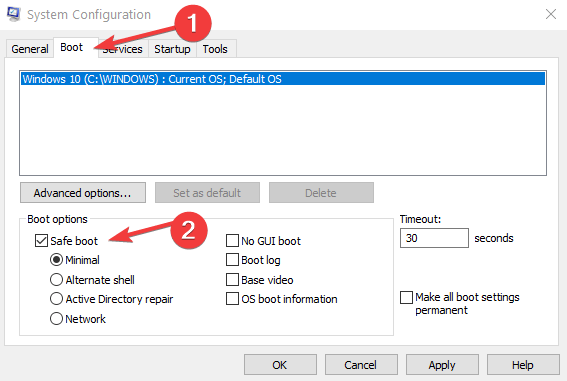
- U odjeljku Opcije pokretanja označite Siguran način.
- Klik Prijavite se i u redu.
Nekoliko je korisnika izvijestilo da jesu ne može se pokrenuti u sigurnom načinu rada. Ako je to slučaj, provjerite naš vodič i pogledajte kako riješiti taj problem.
Nadamo se da je ovaj vodič za Windows 10 pomogao riješiti problem i da su se vaša ažuriranja za Windows vratila na pravi put.
Bilo koja druga moguća rješenja ili pitanja koja imate, nemojte se ustručavati potražiti odjeljak za komentare u nastavku, a mi ćemo ga sigurno pogledati.

![Kako prilagoditi brzinu titla u VLC media playeru [EASY GUIDE]](/f/a1d1180d31a2e3bf89e00b7aaa118fd0.png?width=300&height=460)
